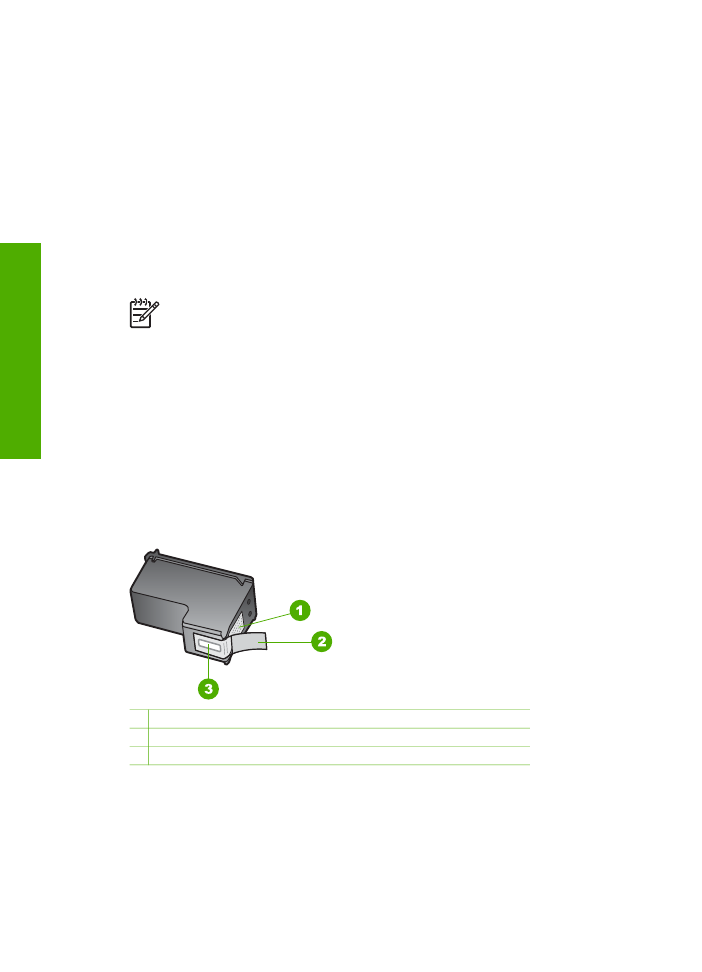
Manipulácia s tlačovými kazetami
Pred výmenou alebo čistením tlačovej kazety by ste mali poznať názvy súčiastok a
vedieť, ako manipulovať s tlačovou kazetou.
1 Medené kontakty
2 Plastová páska s ružovým uškom (pred inštaláciou sa musí odstrániť)
3 Atramentové dýzy pod páskou
Tlačové kazety držte štítkom nahor za čierne plastové bočné časti. Nedotýkajte sa
medených kontaktov ani atramentových dýz.
Kapitola 10
70
HP Officejet 5600 All-in-One series
Údržba zariadenia
HP All-in-One
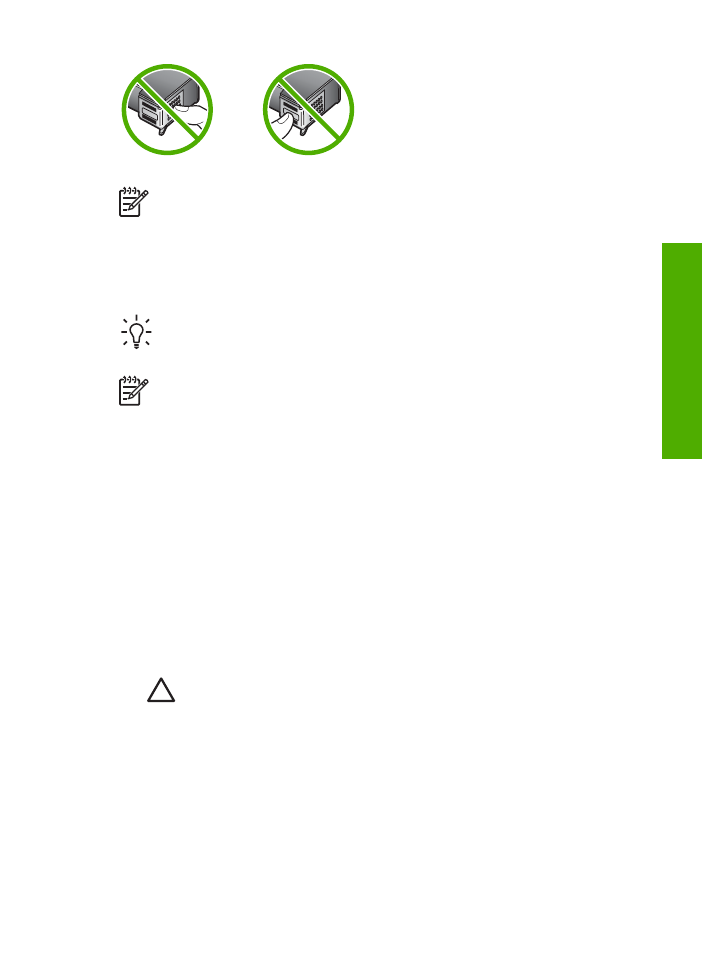
Poznámka
Dávajte si pozor, aby vám tlačové kazety nespadli. Mohli by sa
poškodiť a stať sa nepoužiteľnými.
Výmena tlačových kaziet
Keď je v tlačovej kazete nedostatok atramentu, na displeji ovládacieho panela sa
zobrazí správa.
Tip
Podľa uvedených pokynov môžete postupovať aj pri výmene čiernej
tlačovej kazety za fotografickú tlačovú kazetu na tlač vysokokvalitných farebných
fotografií.
Poznámka
Pomocou softvéru
HP Image Zone
dodaného so zariadením
HP All-in-One môžete skontrolovať aj odhadované množstvo zostávajúceho
atramentu v kazetách. Informácie nájdete v elektronickom pomocníkovi
HP Pomocník aplikácie Image Zone
, ktorý sa dodáva so softvérom.
Keď sa na displeji ovládacieho panela zobrazí správa upozorňujúca na nedostatok
atramentu, je potrebné mať pripravenú náhradnú tlačovú kazetu. Tlačové kazety by ste
mali vymeniť aj vtedy, keď spozorujete vyblednutý text alebo sa vyskytnú problémy s
tlačou spôsobené tlačovými kazetami.
Objednávacie čísla pre všetky tlačové kazety, ktoré podporuje zariadenie HP All-in-
One, nájdete v časti
Objednávanie tlačových kaziet
. Ak chcete objednať tlačové kazety
pre zariadenie HP All-in-One, navštívte stránku
www.hp.com/learn/suresupply
. Po
výzve si zvoľte krajinu alebo oblasť, postupujte podľa výziev na výber produktu a potom
kliknite na jeden z nákupných odkazov na stránke.